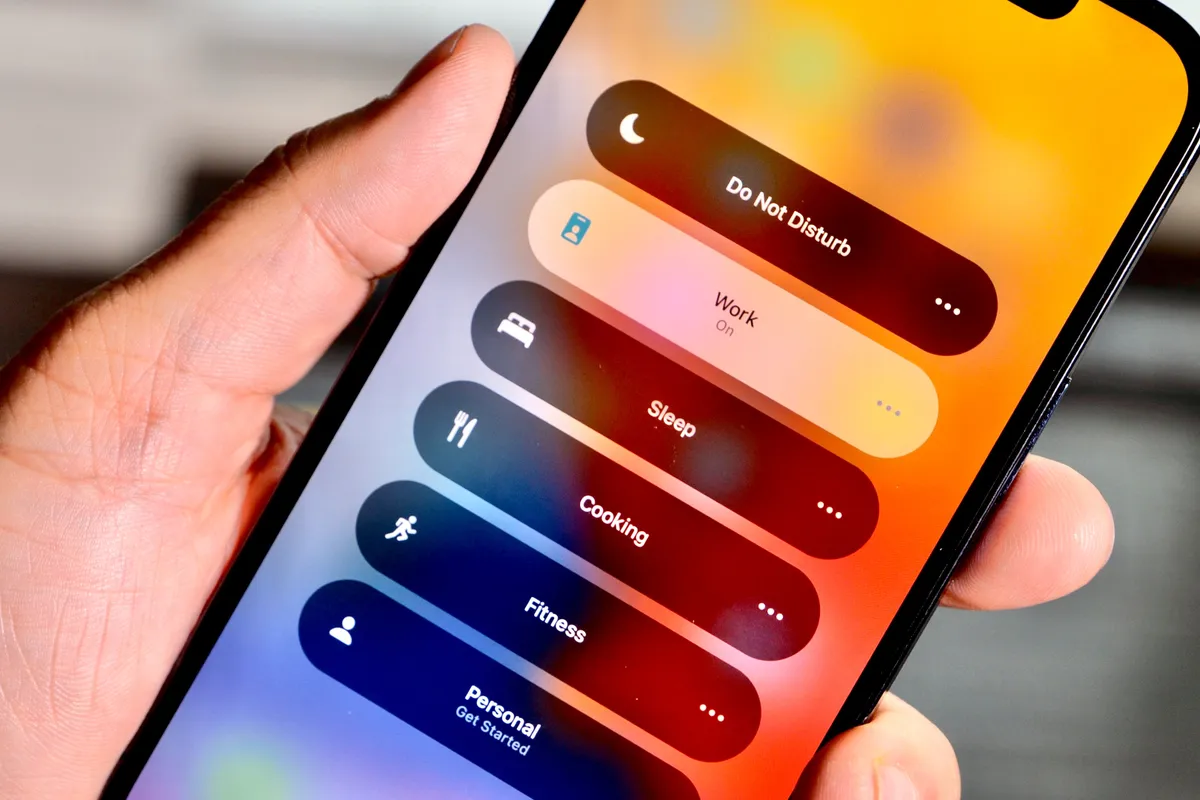
Mode Fokus di iPhone: Atur Prioritas Notifikasi dengan Mudah – Di tengah derasnya notifikasi dari berbagai aplikasi, menjaga konsentrasi menjadi tantangan tersendiri bagi pengguna smartphone. Apple memahami kebutuhan ini dan menghadirkan Mode Fokus (Focus Mode) di iPhone sebagai solusi pintar untuk mengatur prioritas notifikasi sesuai aktivitas pengguna. Dengan fitur ini, kamu bisa tetap produktif tanpa terganggu oleh pesan, panggilan, atau notifikasi yang tidak penting.
Apa Itu Mode Fokus di iPhone?
Mode Fokus merupakan pengembangan dari fitur Do Not Disturb (Jangan Ganggu) yang sudah lebih dulu ada di iOS. Bedanya, fitur ini jauh lebih fleksibel dan personal. Pengguna dapat menyesuaikan pengaturan fokus berdasarkan situasi seperti saat bekerja, tidur, berolahraga, atau berkendara.
Melalui Mode Fokus, kamu bisa menentukan siapa saja yang boleh menghubungimu, aplikasi mana yang boleh mengirim notifikasi, hingga tampilan layar utama yang sesuai dengan kebutuhan fokusmu. Fitur ini memungkinkan iPhone menyesuaikan diri dengan rutinitas pengguna, bukan sebaliknya.
Jenis-Jenis Mode Fokus yang Tersedia
Apple menyediakan beberapa mode bawaan yang bisa langsung digunakan, namun kamu juga bisa membuat mode khusus sesuai kebutuhan.
1. Do Not Disturb (Jangan Ganggu)
Ini adalah versi dasar dari Mode Fokus yang menonaktifkan semua notifikasi kecuali dari kontak atau aplikasi yang kamu izinkan. Cocok digunakan saat kamu ingin beristirahat atau tidak ingin diganggu sama sekali.
2. Work (Kerja)
Mode ini dirancang untuk membantu produktivitas. Saat aktif, iPhone hanya menampilkan notifikasi dari aplikasi yang berhubungan dengan pekerjaan, seperti Email, Slack, atau Notes. Kamu juga bisa mengatur agar hanya rekan kerja tertentu yang dapat menghubungi selama jam kerja.
3. Personal (Pribadi)
Aktifkan mode ini saat kamu ingin beristirahat dari urusan pekerjaan. Misalnya saat sedang bersama keluarga atau menikmati waktu santai. Hanya notifikasi pribadi seperti pesan dari keluarga dan teman dekat yang akan muncul.
4. Sleep (Tidur)
Fitur ini terintegrasi dengan aplikasi Health dan Clock. Ketika diaktifkan, iPhone akan menonaktifkan semua notifikasi dan meredupkan layar agar kamu bisa tidur dengan tenang.
5. Driving (Berkendara)
Mode ini membantu menjaga keselamatan saat mengemudi. iPhone akan mendeteksi kamu sedang berkendara dan secara otomatis membisukan notifikasi. Jika seseorang mengirim pesan, iPhone bisa otomatis membalas dengan teks bahwa kamu sedang di jalan.
6. Custom Mode
Apple juga memungkinkan kamu membuat mode fokus sendiri. Misalnya “Gym Mode” untuk olahraga atau “Study Mode” untuk belajar. Kamu bisa menentukan aplikasi, kontak, dan layar utama yang sesuai dengan aktivitas tersebut.
Cara Mengatur Mode Fokus di iPhone
Mengaktifkan dan mengatur Mode Fokus sangat mudah, bahkan bisa dilakukan dalam beberapa langkah:
- Buka Pengaturan (Settings) → Pilih Focus.
- Pilih salah satu mode yang ingin kamu gunakan, misalnya Work atau Sleep.
- Tekan People untuk menentukan siapa yang boleh menghubungi kamu selama mode aktif.
- Tekan Apps untuk memilih aplikasi yang tetap diizinkan mengirim notifikasi.
- Atur Home Screen dan Lock Screen agar sesuai dengan mode fokus.
- Kamu juga bisa menambahkan Schedule agar mode ini aktif otomatis, misalnya setiap pukul 22.00 untuk tidur atau pukul 09.00–17.00 untuk bekerja.
Selain itu, kamu bisa mengaktifkan Mode Fokus langsung melalui Control Center dengan mengetuk ikon bulan sabit atau ikon mode yang kamu pilih.
Integrasi Cerdas dengan Aplikasi Lain
Keunggulan Mode Fokus tidak berhenti di pengaturan notifikasi saja. Apple merancangnya agar terintegrasi secara menyeluruh ke dalam ekosistem iOS. Misalnya:
- Saat kamu mengaktifkan Work Mode, aplikasi Calendar hanya menampilkan jadwal kerja.
- Messages akan memberi tahu pengirim bahwa kamu sedang dalam mode fokus.
- Layar utama bisa berubah sesuai mode yang aktif — hanya menampilkan aplikasi yang relevan dengan kegiatanmu.
- Sinkronisasi otomatis juga berlaku di perangkat lain seperti MacBook, iPad, atau Apple Watch menggunakan akun iCloud yang sama.
Dengan begitu, kamu bisa fokus tanpa khawatir notifikasi muncul di perangkat lain.
Manfaat Menggunakan Mode Fokus
Mengatur prioritas notifikasi bukan sekadar soal kenyamanan, tetapi juga mempengaruhi produktivitas dan keseimbangan hidup. Berikut beberapa manfaat yang bisa kamu rasakan:
- Fokus Lebih Baik: Minimnya gangguan membantu kamu menyelesaikan pekerjaan lebih cepat dan efisien.
- Tidur Berkualitas: Mode Sleep membantu tubuh beristirahat tanpa gangguan cahaya dan notifikasi.
- Keselamatan Berkendara: Mode Driving membuat kamu tetap fokus di jalan tanpa tergoda membuka pesan.
- Manajemen Waktu yang Lebih Baik: Kamu bisa membagi waktu antara kerja dan kehidupan pribadi dengan jelas.
- Mengurangi Stres Digital: Tidak semua notifikasi penting. Dengan Mode Fokus, kamu belajar memisahkan yang perlu dan tidak.
Tips Maksimalkan Mode Fokus
Agar pengalaman lebih optimal, coba beberapa tips berikut:
- Gunakan Focus Filters untuk mengatur aplikasi tertentu, misalnya hanya menampilkan pesan kerja saat Work Mode.
- Aktifkan Share Across Devices agar mode fokus berlaku di semua perangkat Apple kamu.
- Manfaatkan Automation agar Mode Fokus aktif otomatis berdasarkan lokasi, waktu, atau aktivitas.
- Gunakan Focus Status untuk memberi tahu orang lain bahwa kamu sedang sibuk tanpa harus menjawab pesan.
Kesimpulan
Mode Fokus di iPhone bukan sekadar fitur tambahan, tetapi alat bantu produktivitas dan keseimbangan hidup digital. Dengan mengatur prioritas notifikasi secara cerdas, kamu bisa bekerja lebih efisien, beristirahat lebih tenang, dan tetap terkoneksi tanpa kehilangan kendali atas waktu.
Fitur ini menunjukkan bagaimana teknologi bisa membantu kita lebih fokus pada hal yang penting, bukan sekadar sibuk dengan segala yang muncul di layar. Jadi, jika kamu sering terganggu oleh notifikasi, saatnya memanfaatkan Mode Fokus dan nikmati hari yang lebih tenang, teratur, dan produktif.